Αν και το iPod είναι μία από τις άψογες συσκευές χωρίς πολλά σφάλματα ή δυσλειτουργίες, υπάρχει ένα ζήτημα που είναι πραγματικά ενοχλητικό για ορισμένους χρήστες iPod Touch, το iPod συνεχίζει να επανεκκινεί. Για να σας βοηθήσουμε να απολαμβάνετε ομαλά τη μουσική, θα σας δείξουμε τις γνώσεις που πρέπει να γνωρίζετε για το iPod συνεχίζει να επανεκκινεί.
Το άρθρο εξηγεί τους διάφορους παράγοντες που μπορεί να προκαλέσουν iPod για να συνεχίσετε την επανεκκίνηση. Μπορείτε πάντα να βρείτε την καλύτερη λύση για το πώς να καθορίσετε το iPod από το άρθρο. Απλά δείτε τις λεπτομερείς λύσεις από το άρθρο τώρα.
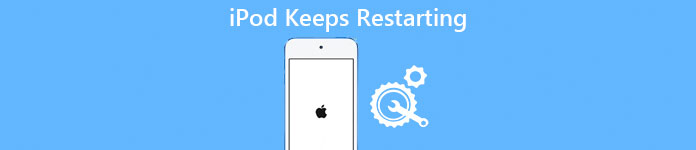
- Μέρος 1: Γιατί το iPod μου συνεχίζει να κάνει επανεκκίνηση
- Μέρος 2: Δημιουργήστε αντίγραφα ασφαλείας του iPod σας πρώτα
- Μέρος 3: Πώς να διορθώσετε το "Το iPod συνεχίζει την επανεκκίνηση"
Μέρος 1: Γιατί το iPod μου συνεχίζει να κάνει επανεκκίνηση;
Γιατί παραμένει το iPod μου επανεκκίνηση με μπαταρία; Η απάντηση είναι λίγο περίπλοκη, η οποία καλύπτει αρκετές περιοχές.
- 1. Ζητήματα υλικού, όπως ελαττωματική μπαταρία, κακή σύνδεση μεταξύ του καλωδίου κεραίας και του φορτιστή, σπασμένο καλώδιο και πολλά άλλα.
- 2. Ξεπερασμένη έκδοση iOS. Εάν εξακολουθείτε να χρησιμοποιείτε το iOS 7 στο iPod Touch, η παλιά έκδοση iOS μπορεί να είναι υπεύθυνη για αυτό το πρόβλημα.
- 3. Σφάλματα λογισμικού. Για παράδειγμα, δεν υπάρχει αρκετός χώρος για να λειτουργεί κανονικά το iOS.
- 4. Σφάλματα εφαρμογών. Αν εγκαταστήσετε την εφαρμογή με σφάλμα, το iPad συνεχίζει την επανεκκίνηση για να σας προειδοποιήσει ότι υπάρχει κάποιο πρόβλημα.
- 5. Ιός και κακόβουλο λογισμικό. Παρόλο που είναι σπάνιο, το iOS ενδέχεται να επιτεθεί και από ιούς ή κακόβουλα προγράμματα.
Μέρος 2: Δημιουργήστε αντίγραφο ασφαλείας του iPod σας πρώτα
Πριν προσπαθήσετε να διορθώσετε το iPod συνεχίζει την επανεκκίνηση, καλύτερα να δημιουργήσετε ένα αντίγραφο ασφαλείας για το iPod σας. Πολλοί άνθρωποι αποθηκεύουν αγαπημένη μουσική και λίστες αναπαραγωγής στο iPod. Αποφεύγοντας την απώλεια δεδομένων, θα πρέπει να επιλέξετε ένα εξαιρετικό εργαλείο δημιουργίας αντιγράφων ασφαλείας iPod, όπως Δημιουργία αντιγράφων ασφαλείας και επαναφορά δεδομένων Apeaksoft iOS. Το μεγαλύτερο όφελος είναι να απλοποιήσετε τη διαδικασία δημιουργίας αντιγράφων ασφαλείας του iPod.
Βήμα 1. Εγκαταστήστε το εργαλείο δημιουργίας αντιγράφων ασφαλείας του iPod στον υπολογιστή σας
Αποκτήστε το καλύτερο εργαλείο δημιουργίας αντιγράφων iPod που είναι εγκατεστημένο στον υπολογιστή σας. Εάν χρησιμοποιείτε το MacBook, κατεβάστε την έκδοση Mac. Χρησιμοποιήστε το καλώδιο Lightning για να συνδέσετε το iPod σας στον υπολογιστή. Ξεκινήστε το πρόγραμμα και αυτόματα θα αναγνωρίσει το iPod σας.

Βήμα 2. Ρυθμίστε το αντίγραφο ασφαλείας του iPod
Κάντε κλικ στο κουμπί "Δημιουργία αντιγράφων ασφαλείας ημερομηνίας iOS" στην αρχική διεπαφή. τότε θα έχετε δύο επιλογές, "Τυπικό αντίγραφο ασφαλείας" και "Κρυπτογραφημένο αντίγραφο ασφαλείας". Εάν επιλέξετε το προηγούμενο και κάντε κλικ στο κουμπί "Έναρξη", θα μεταφερθείτε στο παράθυρο τύπου δεδομένων. Η τελευταία επιλογή σας ζητά να αφήσετε τον κωδικό πρόσβασης για να συνεχίσετε. Επιλέξτε όλους τους τύπους δεδομένων ή όλους για να προχωρήσετε.

Βήμα 3. Δημιουργήστε αντίγραφα ασφαλείας του iPod με ένα κλικ
Εάν είστε έτοιμοι, κάντε κλικ στο κουμπί "Επόμενο" για να δημιουργήσετε ένα αντίγραφο ασφαλείας για το iPod σας στον υπολογιστή. Μετά τη δημιουργία αντιγράφων ασφαλείας, μπορείτε να προβάλετε δεδομένα iPod στον υπολογιστή ανά πάσα στιγμή.

Μέρος 3: Πώς να διορθώσετε το "Το iPod συνεχίζει την επανεκκίνηση"
Για να διορθώσετε το iPod συνεχίζει την επανεκκίνηση, μπορείτε να δοκιμάσετε τις κοινές λύσεις αντιμετώπισης προβλημάτων παρακάτω διαδοχικά, αν έχετε υποστήριξε το iPod σας.
Λύση 1: Ενημέρωση λογισμικού
Υπάρχουν δύο τρόποι ενημέρωσης του λογισμικού για το iPod.
1. Ενημέρωση iOS σε iPod: Ανοίξτε την εφαρμογή Ρυθμίσεις και μεταβείτε στο "Γενικά"> "Ενημέρωση λογισμικού" για να ελέγξετε εάν υπάρχει διαθέσιμη ενημέρωση λογισμικού. Στη συνέχεια, κάντε κλικ στο Εγκατάσταση τώρα για λήψη και εγκατάσταση της πιο πρόσφατης ενημέρωσης στο iPod σας.
2. Ενημέρωση iOS για iPod με iTunes: Συνδέστε το iPod στον υπολογιστή σας χρησιμοποιώντας καλώδιο Lightning, ανοίξτε το iTunes, μεταβείτε στο "Συσκευή"> "Περίληψη", κάντε κλικ στο κουμπί "Έλεγχος για ενημέρωση" και ακολουθήστε τις οδηγίες στην οθόνη για να ενημερώσετε το iOS για iPod .

Λύση 2: Ενημέρωση εφαρμογών
Για να ενημερώσετε εφαρμογές στο iPad σας, μπορείτε να μεταβείτε στις "Ρυθμίσεις"> "iTunes & App Store" και να ενεργοποιήσετε την επιλογή "Ενημερώσεις" με εναλλαγή του διακόπτη. Εάν προτιμάτε να ενημερώσετε τις εφαρμογές με μη αυτόματο τρόπο, μπορείτε να ακολουθήσετε τα παρακάτω βήματα.
Βήμα 1. Ξεκινήστε την εφαρμογή App Store στην αρχική οθόνη και μεταβείτε στην καρτέλα "Ενημερώσεις".
Βήμα 2. Πατήστε το κουμπί "Ενημέρωση" δίπλα σε κάθε εφαρμογή για να ενημερώσετε χειροκίνητα τις εφαρμογές στο iPod σας για να διορθώσετε το iPod συνεχίζει να επανεκκινείται.
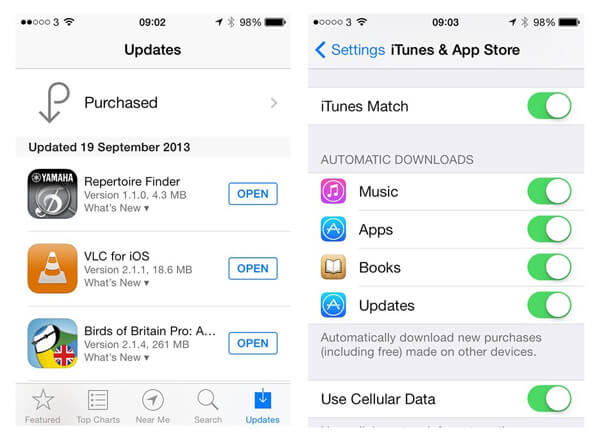
Λύση 3: Ελέγξτε για ελαττωματική εφαρμογή και αφαιρέστε την
Βήμα 1. Εκτελέστε την εφαρμογή "Ρυθμίσεις" και εντοπίστε στο "Απόρρητο"> "Analytics"> "Δεδομένα Analytics". Εδώ μπορείτε να ανακαλύψετε την ελαττωματική εφαρμογή.
Βήμα 2. Για να αφαιρέσετε την ελαττωματική εφαρμογή, επιστρέψτε στην αρχική σας οθόνη, πατήστε οποιαδήποτε εφαρμογή για λίγο μέχρι να μεταβείτε στη λειτουργία επεξεργασίας, πατήστε το κουμπί "Σταυρός" και μετά πατήστε "Διαγραφή" για να την αφαιρέσετε από το iPod σας. Ή μπορείτε να μεταβείτε στις "Ρυθμίσεις" > "Γενικά" > "Χρήση" > "Διαχείριση αποθηκευτικού χώρου", επιλέξτε την ελαττωματική εφαρμογή και πατήστε Διαγραφή εφαρμογής για να την απεγκαταστήσετε.
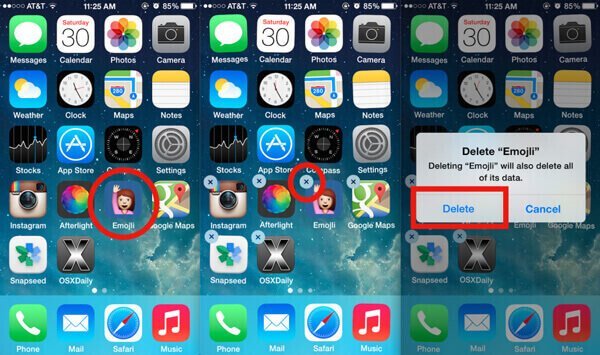
Λύση 4: Επαναφορά όλων των ρυθμίσεων
Βήμα 1. Μεταβείτε στην οθόνη επαναφοράς πατώντας "Ρυθμίσεις"> "Γενικά"> "Επαναφορά" διαδοχικά και, στη συνέχεια, επιλέξτε την επιλογή "Υπόλοιπο όλων των ρυθμίσεων".
Βήμα 2. Πατήστε ξανά "Υπόλοιπο όλων των ρυθμίσεων" στο παράθυρο διαλόγου επιβεβαίωσης για να αρχίσετε να ακυρώνετε τις προσωπικές ρυθμίσεις στο iPod σας.
Βήμα 3. Όταν ολοκληρωθεί, επανεκκινήστε το iPod και συνδεθείτε στον κωδικό πρόσβασής σας για να ελέγξετε αν εξαφανίζεται το πρόβλημα της επανεκκίνησης του iPod.
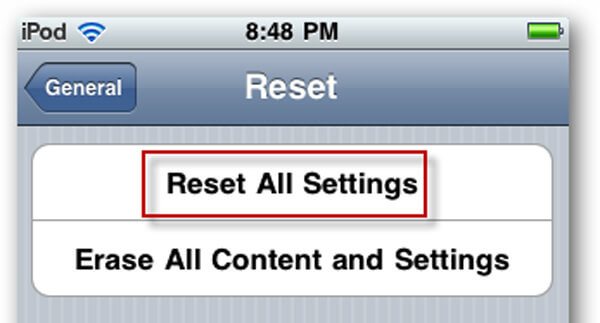
Λύση 5: Αφαιρέστε την κάρτα SIM
Τα πιο πρόσφατα μοντέλα iPod Touch υποστηρίζουν τόσο το δίκτυο Wi-Fi όσο και την κυψελοειδή σύνδεση. Ωστόσο, αν υπάρχει κάποιο πρόβλημα με την κάρτα SIM, η σύνδεση μεταξύ του iPod και του ασύρματου φορέα δεν μπορεί να λειτουργήσει ως συνήθως. Αυτό μπορεί να προκαλέσει επανεκκίνηση του iPod σας.
Η αντιμετώπιση προβλημάτων είναι απλή: απενεργοποιήστε το iPod σας, χρησιμοποιήστε ένα συνδετήρα γραφείου ή το εργαλείο εξαγωγής SIM για να αφαιρέσετε την κάρτα SIM, επανεκκινήστε το iPod για να ελέγξετε αν έχει επιλυθεί το πρόβλημα.

Λύση 6: Καθαρίστε το iPod
Βήμα 1. Μεταβείτε στις "Ρυθμίσεις"> "Γενικά"> "Χρήση"> "Mange Storage" για να ανακαλύψετε ότι οι εφαρμογές καταλαμβάνουν τη μνήμη σας.
Βήμα 2. Μεταβείτε σε κάθε μεγάλη εφαρμογή και καθαρίστε ξεχωριστά τα δεδομένα της προσωρινής μνήμης.
Βήμα 3. Κάντε διπλό κλικ στο κουμπί Αρχική σελίδα για να μετατραπεί στην οθόνη πολλαπλών εργασιών. Πατήστε το κουμπί σταυρού σε κάθε εργασία για να ξεφορτώσετε την εφαρμογή που εκτελείται στο παρασκήνιο.
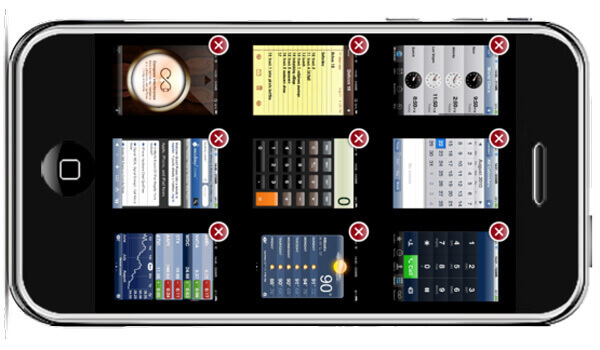
Λύση 7: Το iPod παραμένει επανεκκίνηση κατά τη φόρτιση
Σε ορισμένες περιπτώσεις, το iPod συνεχίζει να εκκινείται κατά τη φόρτιση. Είναι πιθανό να σπάσει η μπαταρία, η θύρα φόρτισης, το καλώδιο κεραυνών ή ο φορτιστής.
Μπορείτε να δοκιμάσετε να ελέγξετε και να επανασυνδέσετε αυτά τα εξαρτήματα. Εάν δεν λειτουργεί, πηγαίνετε στο πλησιέστερο κατάστημα της Apple και αντικαταστήστε το σπασμένο εξάρτημα.
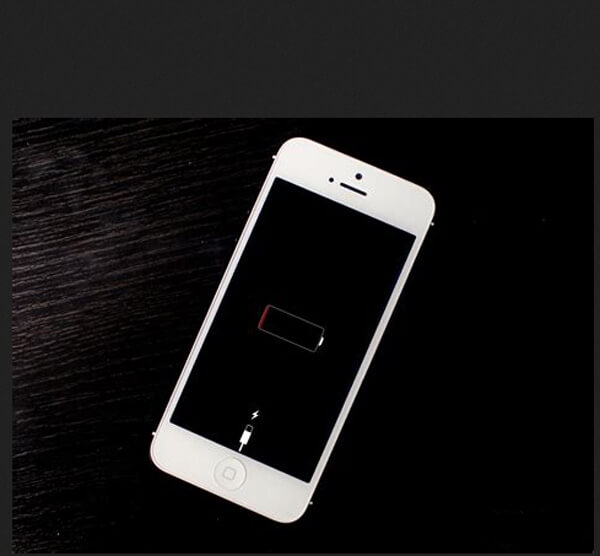
Λύση 8: Hard Reset
Βήμα 1. Εάν το iPod συνεχίσει να επανεκκινείται, μεταβείτε στις "Ρυθμίσεις"> "Γενικά"> "Επαναφορά" και πατήστε την επιλογή "Διαγραφή όλου του περιεχομένου και ρυθμίσεων" για επαναφέρετε το iPod.
Βήμα 2. Όταν εμφανιστεί το παράθυρο διαλόγου προειδοποίησης, επιλέξτε την επιλογή διαγραφής για να ξεκινήσετε την κατάργηση όλων των προσωπικών δεδομένων στο iPod.
Βήμα 3. Όταν ολοκληρωθεί, το iPod σας θα επανεκκινήσει και θα εμφανίσει την οθόνη υποδοχής.

Λύση 9: Αποκαταστήστε το iPod χρησιμοποιώντας το iTunes
Βήμα 1. Συνδέστε το iPod σας επανεκκινώντας στον υπολογιστή σας και ξεκινήστε το iTunes.
Βήμα 2. Κάντε κλικ στο κουμπί "Συσκευή" στην επάνω αριστερή γωνία αφού εντοπίσει τη συσκευή σας και, στη συνέχεια, πατήστε την καρτέλα "Σύνοψη" στην αριστερή πλαϊνή γραμμή.
Βήμα 3. Στη συνέχεια, κάντε κλικ στο κουμπί "Επαναφορά iPod" και πατήστε "Επαναφορά" στο αναδυόμενο παράθυρο διαλόγου για να ξεκινήσετε την αντιμετώπιση προβλημάτων.
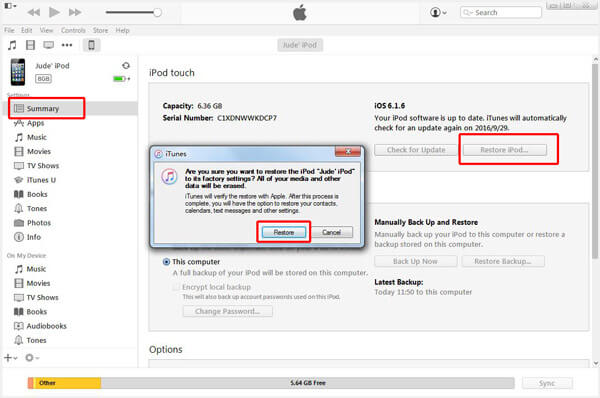
Μην χάσετε:
Πώς να καθορίσει το iPod Stuck στο λογότυπο της Apple
Πώς να καθορίσει σφάλματα iPod
Πώς να καθορίσει το iTunes που δεν αναγνωρίζει το iPod
Συμπέρασμα
Είναι απογοητευτικό όταν το iPod σας λειτουργεί ασυνήθιστα. Μπορεί να ανησυχείτε ότι είναι σπασμένο, αλλά αυτό δεν συμβαίνει απαραίτητα. Όλοι γνωρίζουμε ότι το iPhone διατηρεί μερικές φορές επανεκκίνηση και η κοινή αντιμετώπιση προβλημάτων συνήθως διορθώνει το πρόβλημα. Το ίδιο ισχύει για ένα iPod. Και ελπίζουμε ότι η αντιμετώπιση προβλημάτων παραπάνω είναι σε θέση να σας βοηθήσει να απαλλαγείτε από το iPod συνεχίζει την επανεκκίνηση.



 Αποκατάσταση στοιχείων iPhone
Αποκατάσταση στοιχείων iPhone Αποκατάσταση συστήματος iOS
Αποκατάσταση συστήματος iOS Δημιουργία αντιγράφων ασφαλείας και επαναφορά δεδομένων iOS
Δημιουργία αντιγράφων ασφαλείας και επαναφορά δεδομένων iOS iOS οθόνη εγγραφής
iOS οθόνη εγγραφής MobieTrans
MobieTrans Μεταφορά iPhone
Μεταφορά iPhone iPhone Γόμα
iPhone Γόμα Μεταφορά μέσω WhatsApp
Μεταφορά μέσω WhatsApp Ξεκλείδωμα iOS
Ξεκλείδωμα iOS Δωρεάν μετατροπέας HEIC
Δωρεάν μετατροπέας HEIC Αλλαγή τοποθεσίας iPhone
Αλλαγή τοποθεσίας iPhone Android Ανάκτηση Δεδομένων
Android Ανάκτηση Δεδομένων Διακεκομμένη εξαγωγή δεδομένων Android
Διακεκομμένη εξαγωγή δεδομένων Android Android Data Backup & Restore
Android Data Backup & Restore Μεταφορά τηλεφώνου
Μεταφορά τηλεφώνου Ανάκτηση δεδομένων
Ανάκτηση δεδομένων Blu-ray Player
Blu-ray Player Mac Καθαριστικό
Mac Καθαριστικό DVD Creator
DVD Creator Μετατροπέας PDF Ultimate
Μετατροπέας PDF Ultimate Επαναφορά κωδικού πρόσβασης των Windows
Επαναφορά κωδικού πρόσβασης των Windows Καθρέφτης τηλεφώνου
Καθρέφτης τηλεφώνου Video Converter Ultimate
Video Converter Ultimate Πρόγραμμα επεξεργασίας βίντεο
Πρόγραμμα επεξεργασίας βίντεο Εγγραφή οθόνης
Εγγραφή οθόνης PPT σε μετατροπέα βίντεο
PPT σε μετατροπέα βίντεο Συσκευή προβολής διαφανειών
Συσκευή προβολής διαφανειών Δωρεάν μετατροπέα βίντεο
Δωρεάν μετατροπέα βίντεο Δωρεάν οθόνη εγγραφής
Δωρεάν οθόνη εγγραφής Δωρεάν μετατροπέας HEIC
Δωρεάν μετατροπέας HEIC Δωρεάν συμπιεστής βίντεο
Δωρεάν συμπιεστής βίντεο Δωρεάν συμπιεστής PDF
Δωρεάν συμπιεστής PDF Δωρεάν μετατροπέας ήχου
Δωρεάν μετατροπέας ήχου Δωρεάν συσκευή εγγραφής ήχου
Δωρεάν συσκευή εγγραφής ήχου Ελεύθερος σύνδεσμος βίντεο
Ελεύθερος σύνδεσμος βίντεο Δωρεάν συμπιεστής εικόνας
Δωρεάν συμπιεστής εικόνας Δωρεάν γόμα φόντου
Δωρεάν γόμα φόντου Δωρεάν εικόνα Upscaler
Δωρεάν εικόνα Upscaler Δωρεάν αφαίρεση υδατογραφήματος
Δωρεάν αφαίρεση υδατογραφήματος Κλείδωμα οθόνης iPhone
Κλείδωμα οθόνης iPhone Παιχνίδι Cube παζλ
Παιχνίδι Cube παζλ





